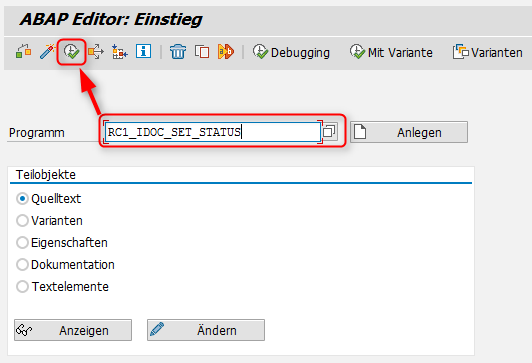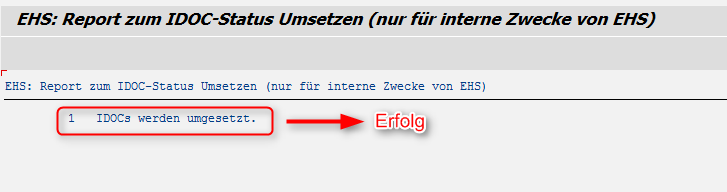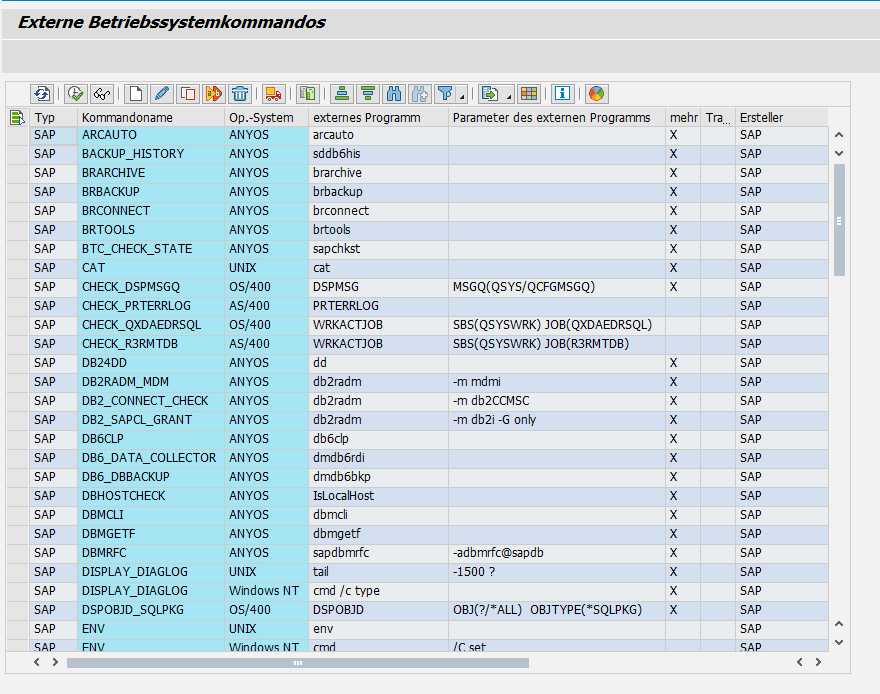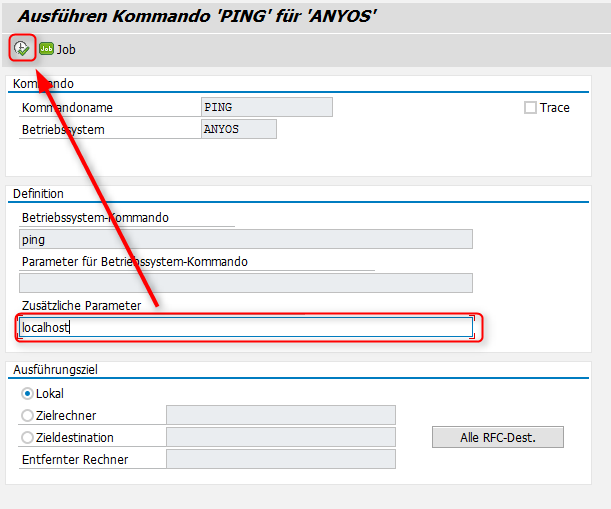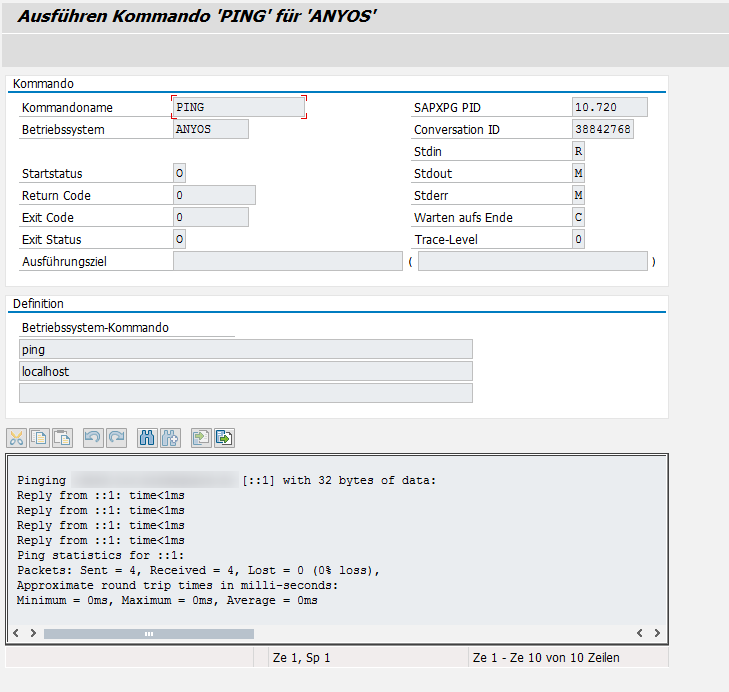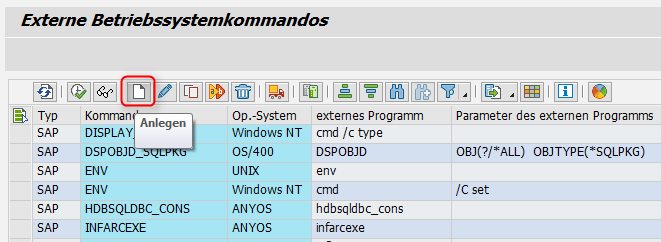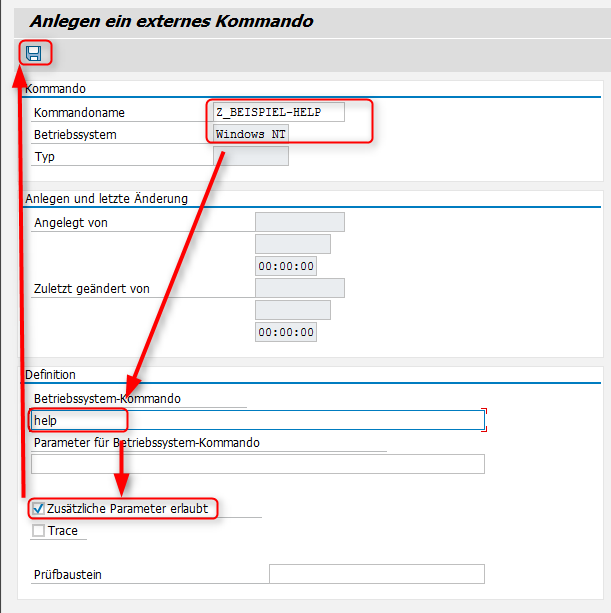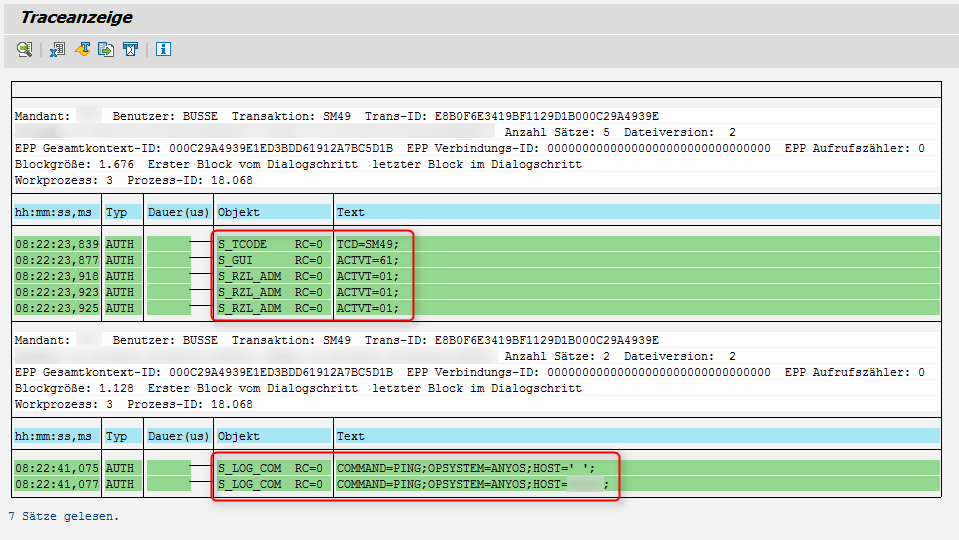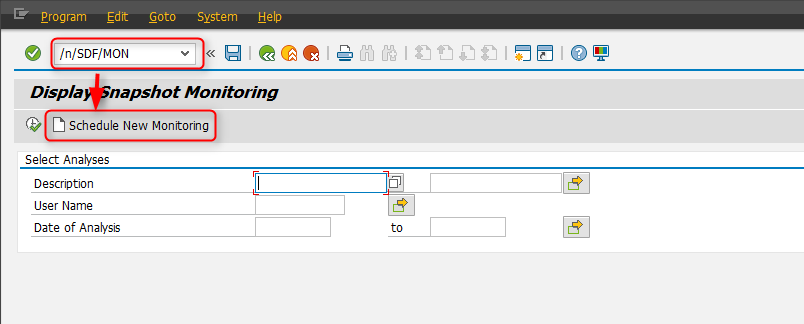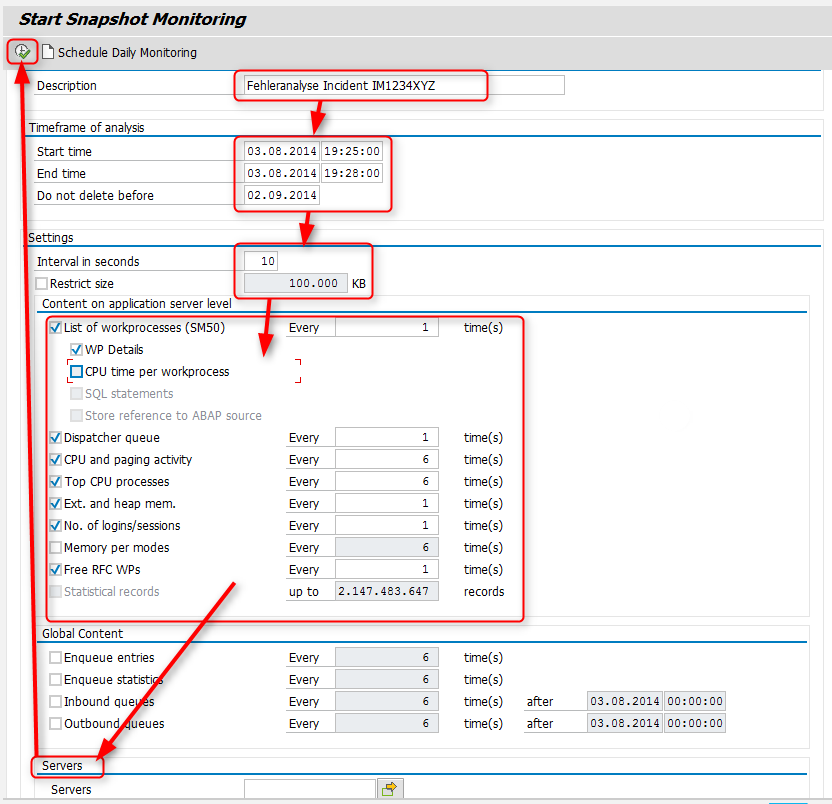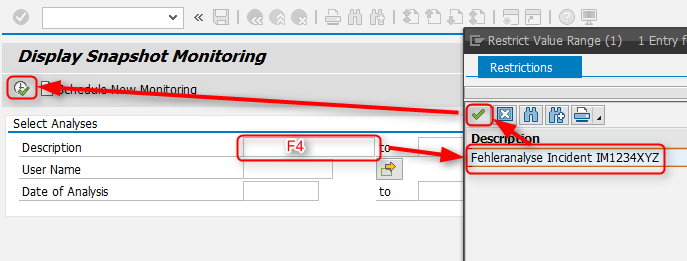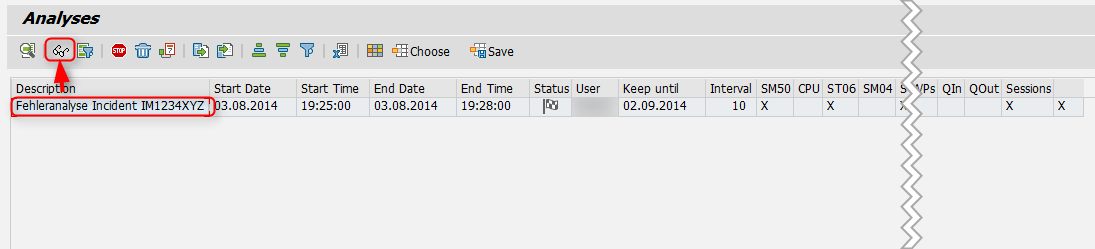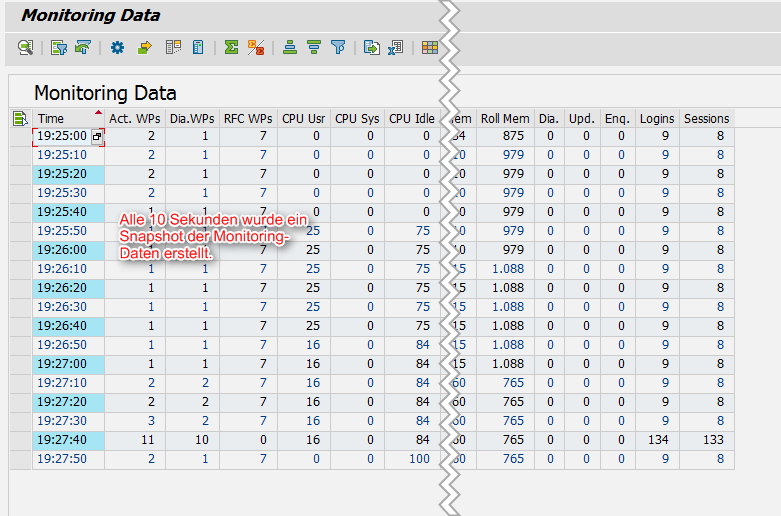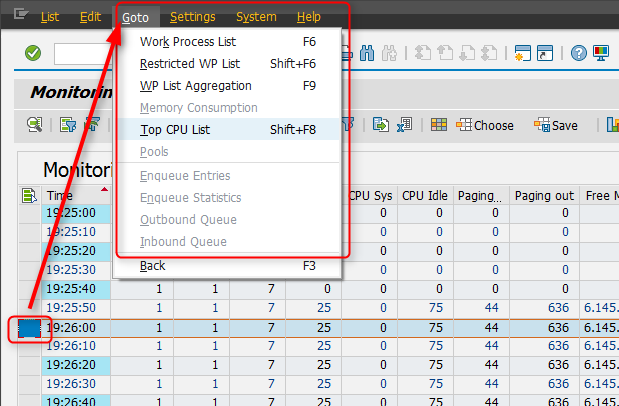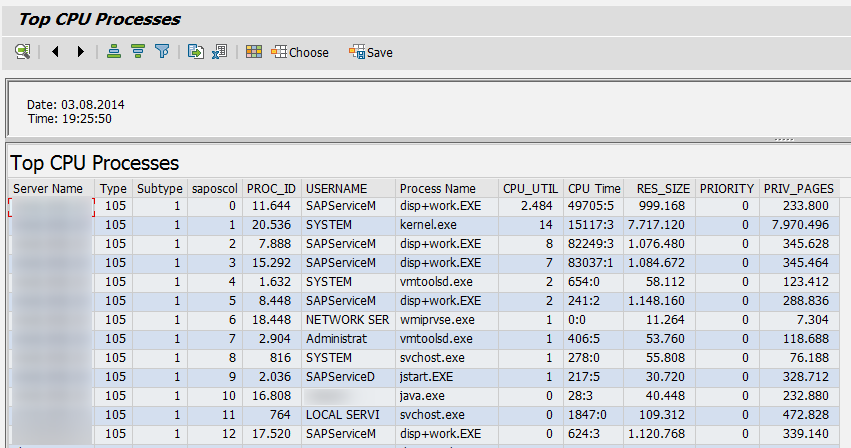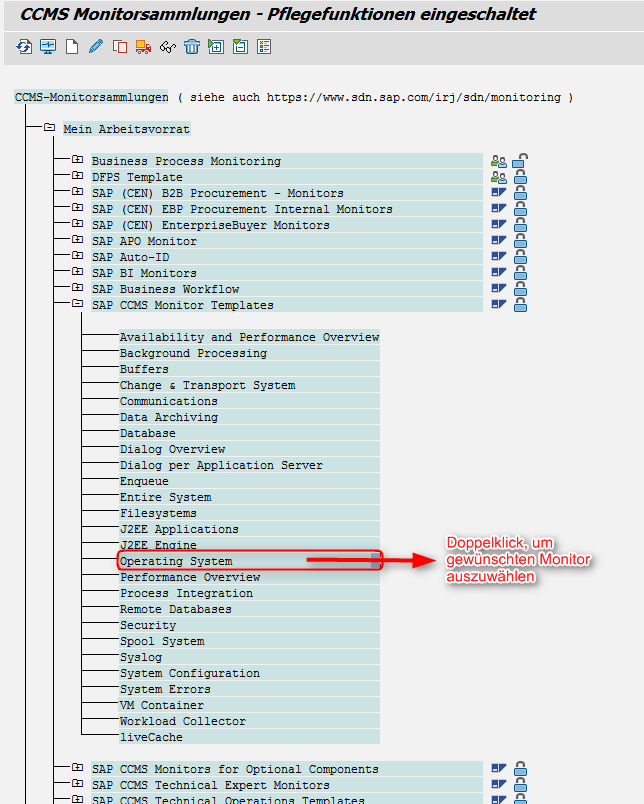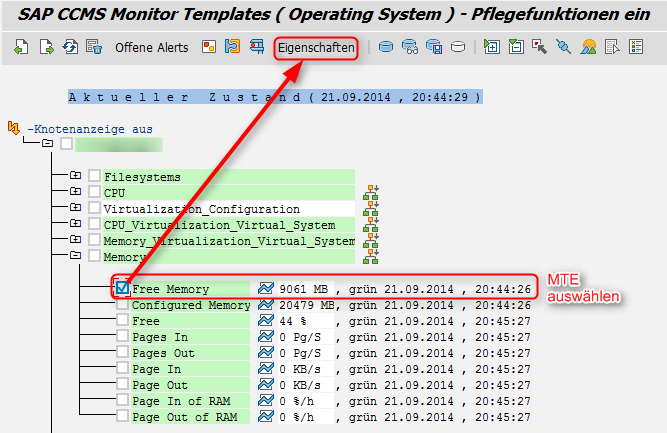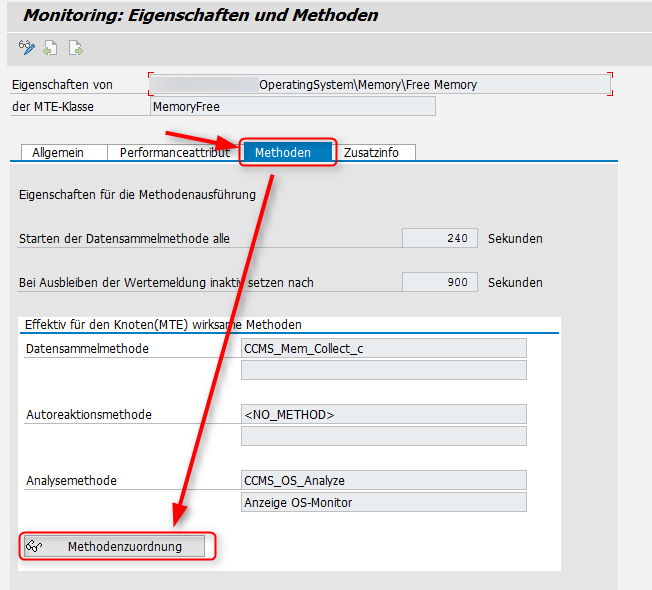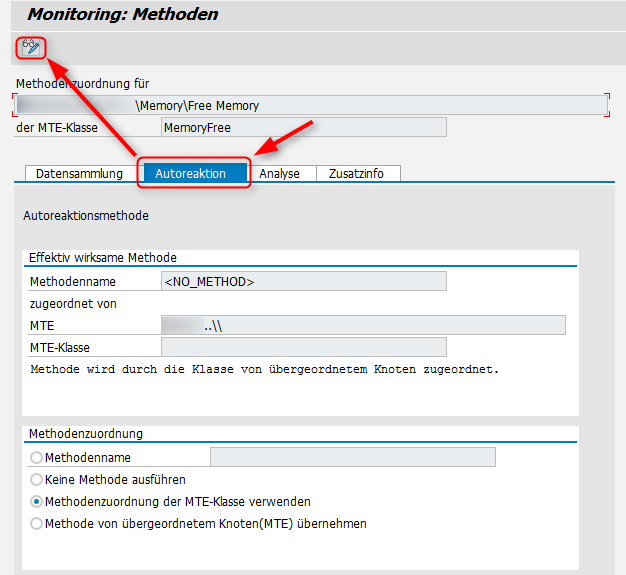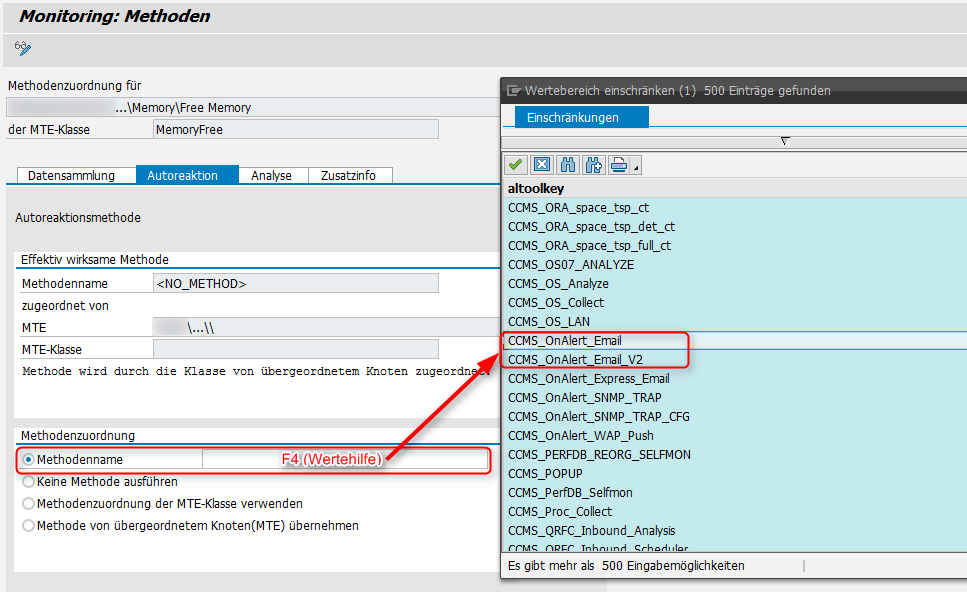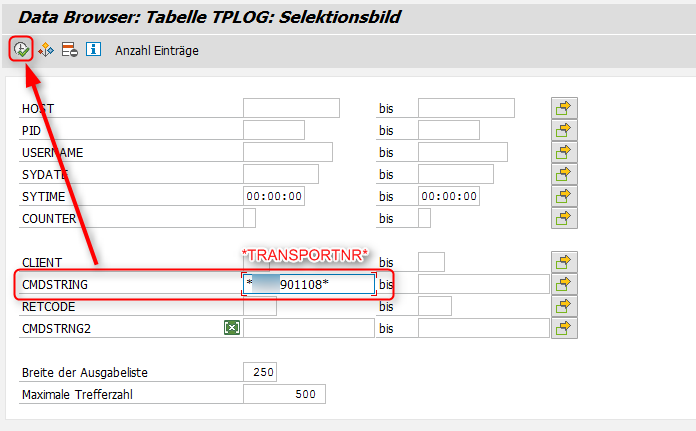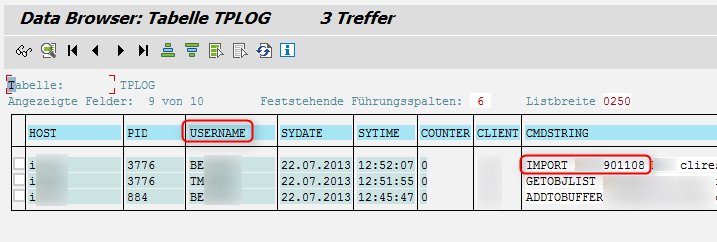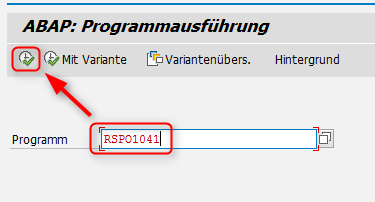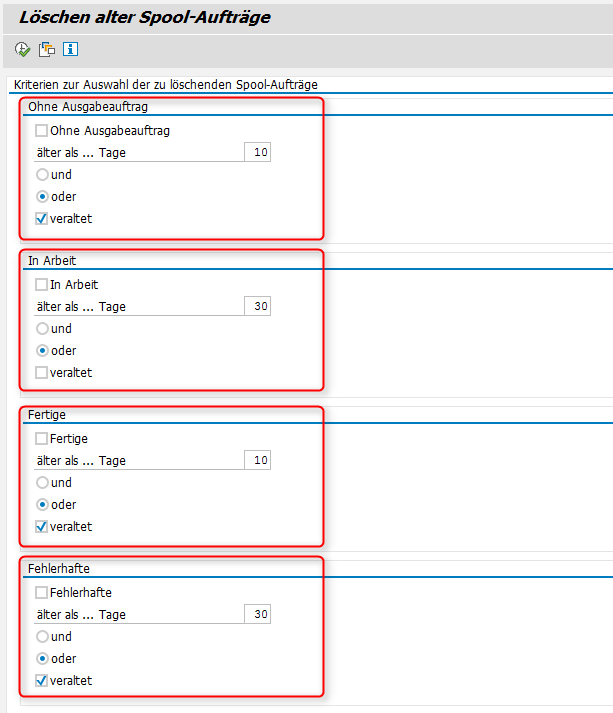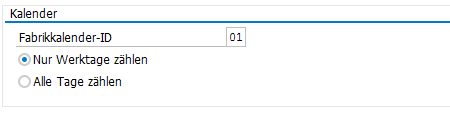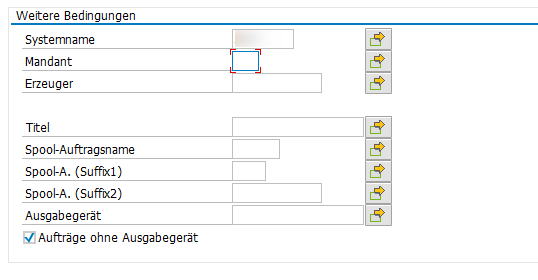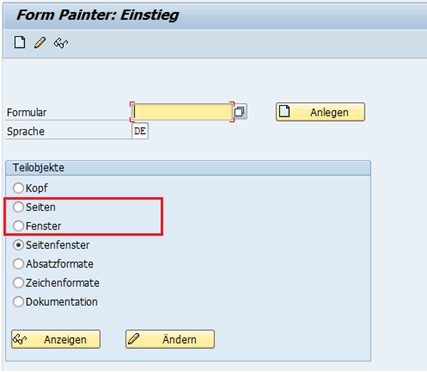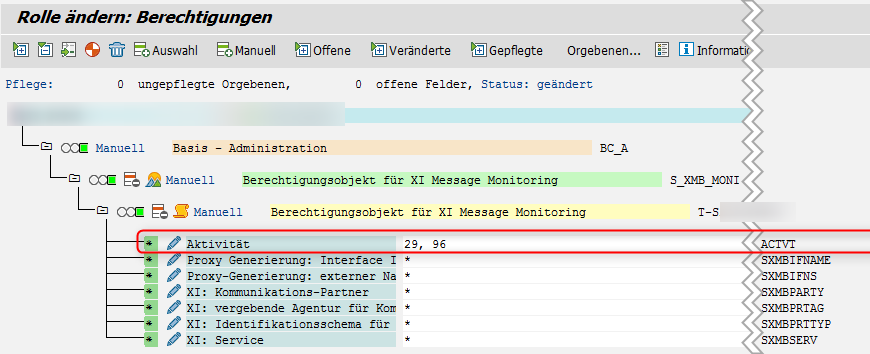Der IDoc Status eines bestimmten IDocs soll manuell verändert werden. Dieses Ziel kann mithilfe eines Standard SAP-Reports erreicht werden.
Ausgangssituation:
Immer wieder gibt es Situationen, in denen ein IDoc Status manuell verändert werden soll. Ich erlebe es zum Beispiel häufig, dass ein IDoc zum Löschen markiert wurde (Status 68 bzw. Status 31), aber zu einem späteren Zeitpunkt die erneute Verarbeitung notwendig wird. In diesem Tutorial soll dieses Beispiel dargestellt werden.
Wir übernehmen Basisaufgaben und führen SAP Basis Projekte für Sie durch.
Ob Sie ein Systemupgrade durchführen wollen oder einfach nur Unterstützung bei der Konfiguration Ihrer SAP Systemlandschaft benötigen, wir bieten Ihnen unsere kompetenten Berater an: SAP Basis und SAP Security Berater von RZ10 buchen
Unsere Referenzen finden Sie hier.
Kontaktieren Sie mich: Telefon 0211.9462 8572-25 oder per E-Mail info@rz10.de
In einem unverbindlichen Gespräch kann ich mit Ihnen über Ihre Ausgangslage sprechen und Ihnen Möglichkeiten aufzeigen. Selbstverständlich können wir danach auch ein unverbindliches Angebot unterbreiten.Fachbereichsleiter Tobias Harmes
Übersicht über IDoc Status
Zunächst möchte ich Ihnen einen kurzen Überblick über die gängigen IDoc Status geben. Hierbei gilt zu beachten, dass die IDoc Status für ausgehende IDocs zwischen 01 und 49 liegen, während die Status für eingehende IDocs bei 50 beginnen:
Ausgehende IDocs:
- Status 02 – Fehler bei der Datenübergabe
- Status 03 – Datenübergabe an Port OK
- Status 30 – IDoc ist versandfertig
- Status 31 – Keine weitere Verarbeitung
- Status 33 – IDoc editiert
Eingehende IDocs:
- Status 51 – Anwendungsbeleg nicht gebucht
- Status 52 – Anwendungsbeleg unvollständig gebucht
- Status 53 – Anwendungsbeleg gebucht
- Status 64 – Idoc ist übergabebereit
- Status 68 – Keine weitere Verarbeitung
- Status 70 – IDoc editiert
Welchen IDoc Status sollte ich wählen?
Da das Ziel des Änderns des IDoc Status häufig die erneute Verarbeitung ist, bietet es sich an, das IDoc in den Status zu versetzen, in welchem es auf die Verarbeitung wartet. Bei ausgehenden IDocs wählen Sie den Status 30, während Sie für eingehende IDocs den Status 64 auswählen.
IDoc Status mit Report verändern
Zum Ändern des IDoc Status wird der Report RC1_IDOC_SET_STATUS verwendet. Dieser wird wie folgt bedient:
1. Transaktion SE38 aufrufen und Status ausführen:
2. Im Report selbst, müssen Sie die IDoc-Nummer(n), den Nachrichtentyp des IDocs, den aktuellen IDoc Status und den neuen Status des IDocs angeben. Weiterhin gibt es die Möglichkeit, die Umsetzung des Status zunächst nur zu Testen:
3. Das Ergebnis des Reports stellt sich wie folgt dar:
Wenn die Anzahl der umgesetzten IDocs nicht der Anzahl der umzusetzenden IDocs entspricht, kann der IDoc Status des IDocs nicht verändert werden (bspw. weil dieses gerade von einem anderen Benutzer gesperrt ist). In diesem Fall probieren Sie es zu einem späteren Zeitpunkt erneut.
Was sind Ihre Erfahrungen mit dem ändern des IDoc Status? Gab es bereits Situationen, in denen Sie den Status manuell ändern mussten?
Ich freue mich auf Ihr Feedback und Ihre Kommentare gleich unterhalb dieses Beitrags!
The post IDoc Status manuell ändern appeared first on rz10.de - die SAP Basis und Security Experten.